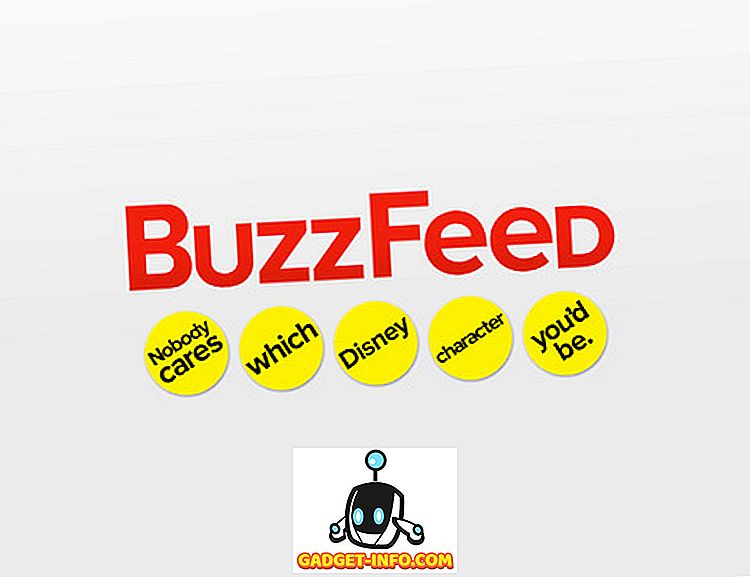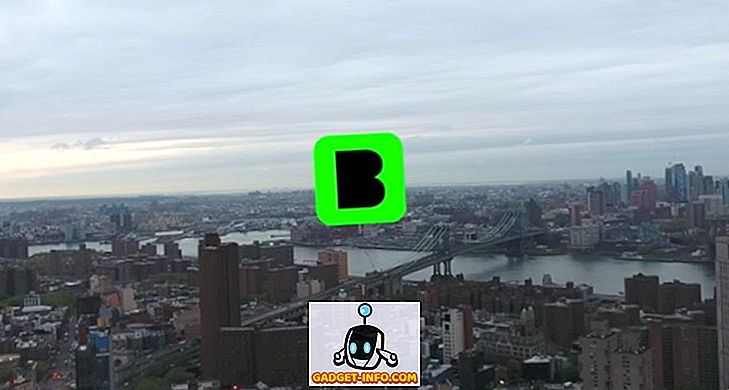Ellet ole perfektionisti, jonka tiedostot ovat kaikki ahkerasti merkittyjä ja järjestettyjä, on todennäköistä, että sinun on jouduttu etsimään tiedostoa ainakin kerran elämässäsi. Jos olet uusi Linux-käyttäjä, saatat ihmetellä, miten tiedostoja löydetään Linuxissa. Hyvä uutinen on se, että on useita tapoja tehdä se, mikä tarkoittaa, että jokainen voi valita parhaiten soveltuvan menetelmän.

Yleisesti ottaen on olemassa kahdenlaisia sovelluksia, jotka auttavat löytämään tiedostoja ja kansioita Linuxissa. Ensimmäinen niistä on ne, jotka etsivät live-tiedostojärjestelmää joka kerta. Toinen tyyppi ovat sovelluksia, jotka muodostavat tiedostojen indeksin ja suorittavat hakuja hakemistosta. Tässä artikkelissa on molempien tasapainoinen yhdistelmä, ja voit yhdistää ne tarpeidesi mukaan.
Tiedostojen etsiminen terminaalista
Kyllä, tiedän… et ole komentorivin käyttöliittymän fani. Se on viileä - jatka lukemista ja löydät sovelluksia, jotka ovat enemmän mielesi mukaan. Älä kuitenkaan usko, että voit välttää komentoja. Useimmat tämän luettelon sovellukset ovat vain graafisia rajapintoja etsintään ja / tai paikantamiseen, joten käytät niitä edelleen, ei vain suoraan.
löytö
Aloitetaan tärkeimmällä komennolla. Etsi on yksi olennaisista Linux-apuohjelmista. Se etsii merkkijonon hakemistoista, jotka olet asettanut sisällytettyjen parametrien ("kytkimet") mukaan. Tämä esimerkki:
find /home/username/Documents -iname “writ*” -type f
tarkoittaa, että suoritat -iname ( -iname ) haun tiedostoista ( -type f ) Dokumentit-kansiosta, ja niiden tiedostonimet alkavat kirjaimella. Kuten näette, löydät tukimerkkejä, ja voit myös käyttää niitä etsimään tiedostoja niiden laajennuksen avulla (esimerkiksi "* .pdf" löytääksesi kaikki PDF-tiedostot kansiosta).

Voit etsiä tyhjiä tiedostoja -empty asetuksella tai etsiä tiedostoja koon ja muokkausajan mukaan. Etsi tukee säännöllisiä lausekkeita, ja jos haluat etsiä tiedoston sisältöä, voit yhdistää sen grepiin . Jos haluat lisätietoja, tarkista virallisesta dokumentaatiosta (tai kirjoita vain terminaaliin man find ).
paikantaa
Paikanna käyttää toista lähestymistapaa. Se perustuu päivitettyyn apuohjelmaan, joka luo tiedostojen tietokannan ja päivittää sen säännöllisesti cron- aikataulun avulla. Tämän avulla voit selvittää, mitkä tiedostot ovat tiedostojärjestelmässä. Voit myös päivittää tietokannan manuaalisesti aina kun haluat.
Etsi voi etsiä tiedostoja nimen mukaan, ja voit käyttää hakusanoja ja säännöllisiä lausekkeita. Esimerkiksi:
locate -ei grub.cfg
luetteloi polut kaikkiin olemassa oleviin (-e) -tiedostoihin, joita kutsutaan nimellä "grub.cfg". -I-vaihtoehto tarkoittaa ”tapausherkkiä”. Jos et tiedä etsimäsi tiedoston täydellistä nimeä, kirjoita vain osa siitä ja etsi kaikki tiedostot, joiden nimi on heidän nimellään.

missä on
Tällä komennolla on hyvin erityinen tarkoitus, joten et todennäköisesti käytä sitä joka päivä. Whereis näyttää tietyn sovelluksen lähteen, binaarien ja käyttöohjeiden sijainnin. Tämä tarkoittaa sitä, että et käytä sitä, kun haluat löytää satunnaisen tekstitiedoston. Voit kuitenkin käyttää sitä, kun haluat tarkistaa, missä GIMP tai Firefox säilyttää kokoonpanonsa ja suoritettavat tiedostot.

Voit ajaa siellä, jossa ei ole mitään vaihtoehtoa, jolloin saat luettelon kaikista tiedostoista, tai lisätä niiden toimintoja varten kytkimiä (-b binääritiedostoille, -s lähde ja -m käsikirjoja varten).
Tiedostonhallinnan käyttäminen tiedostojen etsimiseen
Useimmat Linux-tiedostojen hallintaohjelmat voivat suodattaa tiedostoja nimen perusteella tai suorittaa perushakuja. Jos et tarvitse mitään lisäparametreja, tämä on nopea menetelmä, joka tekee työn.
Nautilus
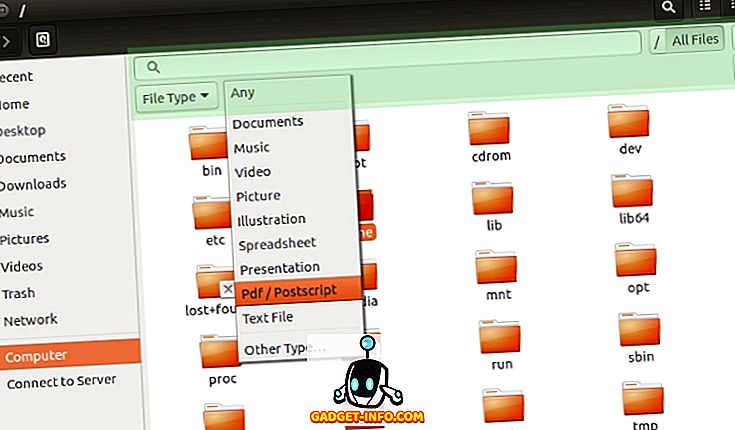
Pääset hakutoimintoon (korostettu vihreällä kuvakaappauksella) painamalla Ctrl + F tai napsauttamalla työkalurivin suurennuslasikuvaketta. Haku on epäolennainen, joten sinun ei tarvitse huolehtia kyselyjen hyödyntämisestä. Voit suodattaa tiedostot tyypin ja sijainnin mukaan, vaikka viimeksi mainittu on jonkin verran rajoitettu sen mukaan, mitä voit säätää.
Delfiini
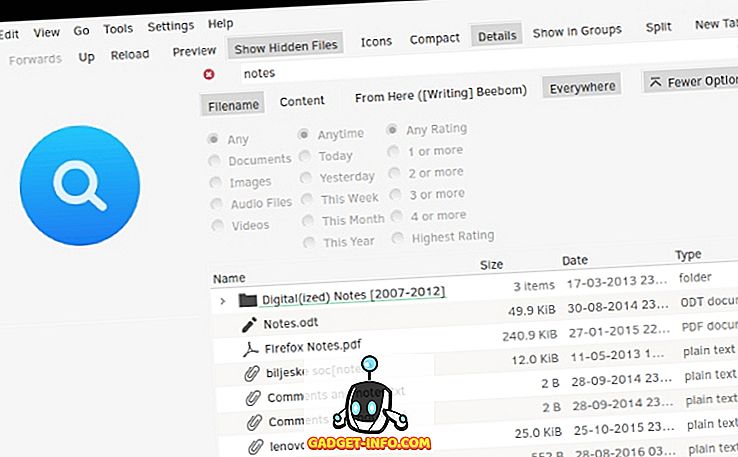
Dolphin-haku vastaa samaan pikanäppäimeen (Ctrl + F), tai voit avata sen Muokkaa-valikosta. Sen avulla voit suodattaa tiedostoja nimen, sisällön ja sijainnin mukaan (nykyinen kansio tai koko tiedostojärjestelmä). Jos olet ottanut tiedoston indeksoinnin käyttöön Baloon, Dolphin voi etsiä tiedostoja tyypin ja muutoksen päivämäärän mukaan.
Krusader
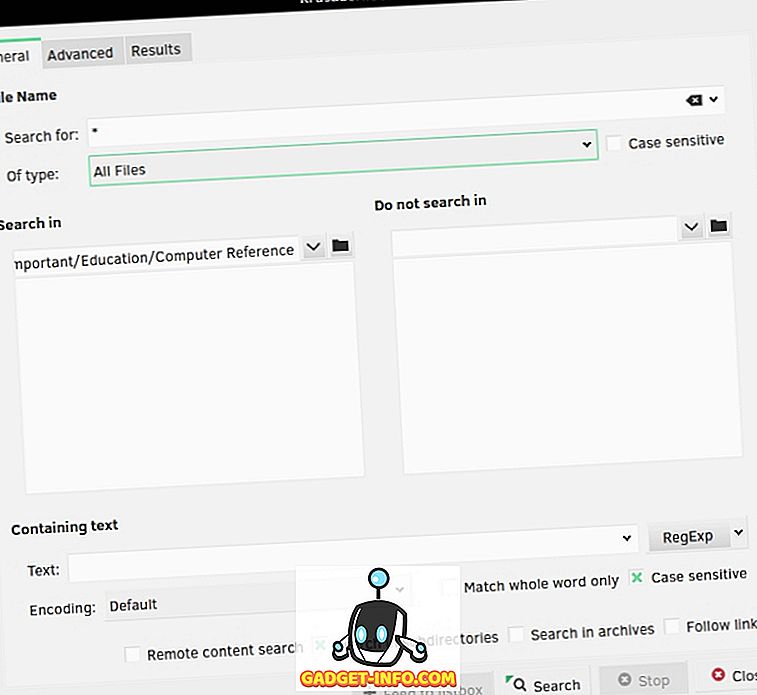
Krusader on suosittu KDE-käyttäjien keskuudessa Dolphin-vaihtoehtona, koska se on runsaasti kehittyneitä vaihtoehtoja. Krusaderin tiedostohakutoiminto on kaksinkertainen: se toimii GUI: nä sekä etsintä- että paikannuskomentojen kohdalla .
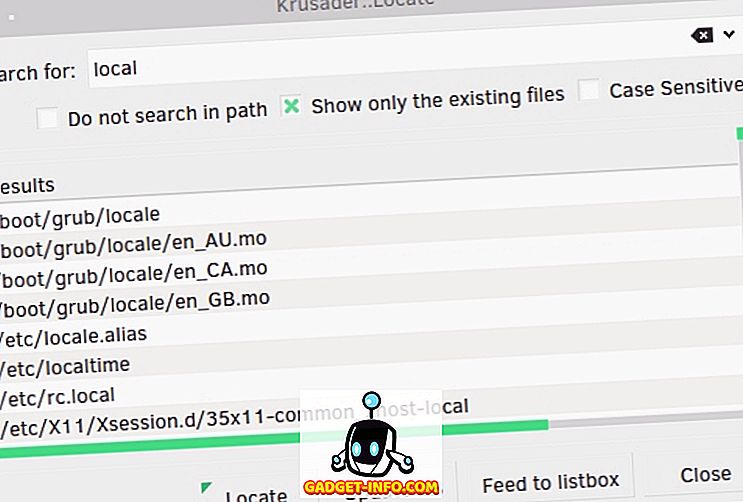
Entisen avulla voit säätää monia yksityiskohtia, kuten tiedostotyyppiä, sisällytettyjä tai poissulkevia hakemistoja, kokoa, omistusoikeutta ja tiedostojen oikeuksia. Krusader voi etsiä avainsanoja tiedostoissa ja jopa arkistoissa (kuten ZIP ja TAR), ja voit mukauttaa kyselysi tavallisilla lausekkeilla. Jos et ole koskaan kokeillut Krusaderia, nyt on aika antaa sille mahdollisuus.
Thunar
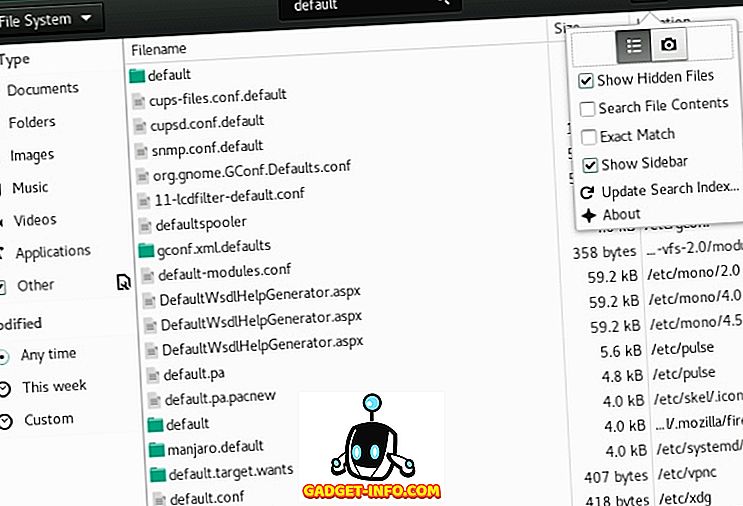
Thunar integroituu Catfish-nimiseen tiedostohakutyökaluun, jotta saadaan nopeasti mutta yksityiskohtaisia tuloksia. Voit suodattaa tiedostot tyypin ja muokkauspäivän mukaan sekä etsiä tiedostojen sisältöä ja nimiä. Sammakko tukee fuzzy (epätäydellistä) tiedostonimen vastaavuutta, joten sinun ei tarvitse tietää etsimäsi tiedoston tarkkaa nimeä.
Tiedostojen etsiminen käynnistyslaitteilla
Käynnistimiä käytetään yleensä hyvin sovellusten käynnistämiseen. Voit myös käyttää niitä etsimällä tiedostoja ottamalla käyttöön erilaisia laajennuksia. Ne ovat nopeita ja käytännöllisiä - aloitat kirjoittamisen ja tulokset tulevat näkyviin. Linuxissa on monia käynnistimiä; keskitymme vain muutamiin esimerkkeihin.
Kupfer
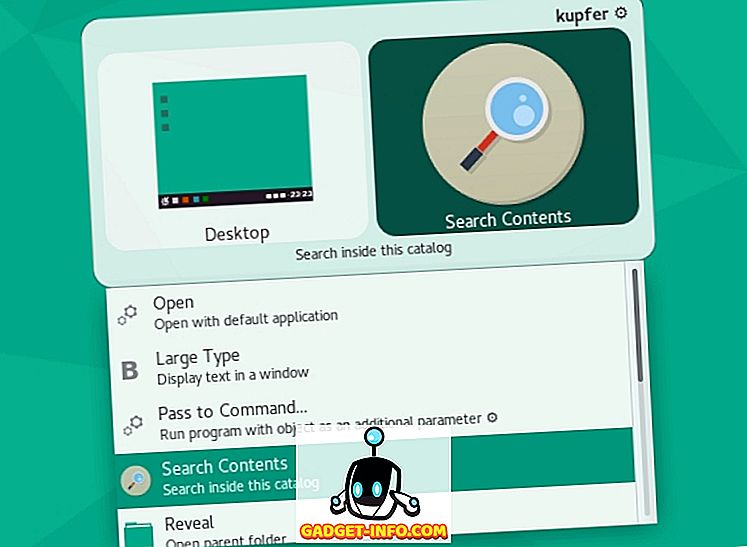
Kupfer on yksinkertainen käynnistyslaite, joka on saatavana Debianin, Ubuntu, Fedora ja Arch Linux arkistoissa. Sen mukana tulee joukko laajennuksia, joiden avulla voit etsiä tiedostoja paikannuskomennolla, ja se voi luoda oman luettelon indeksoiduista kansioista.
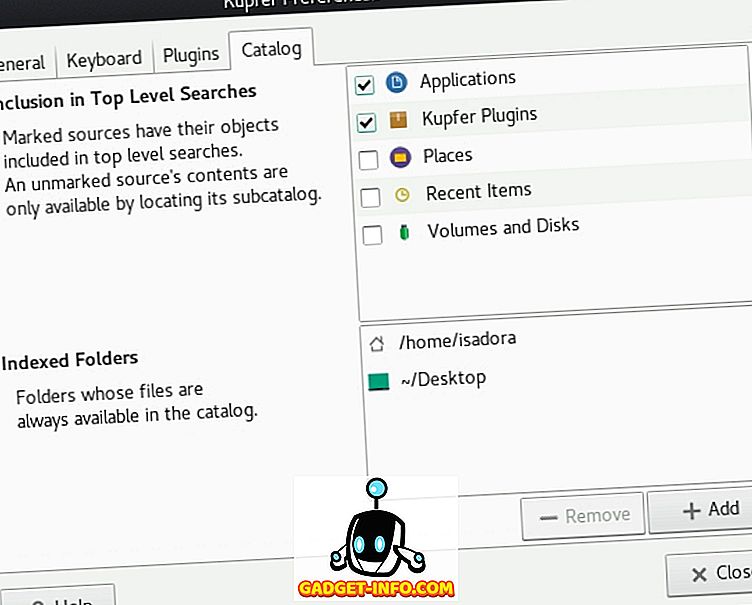
Kupfer on toimintaan perustuva laukaisin. Kun olet kirjoittanut hakusanan, Kupfer luettelee toiminnot, joita voit suorittaa / tuloksiin. Nämä riippuvat käytössä olevista laajennuksista, ja voit aktivoida ne valitsemalla ne avattavasta valikosta.
KRunner
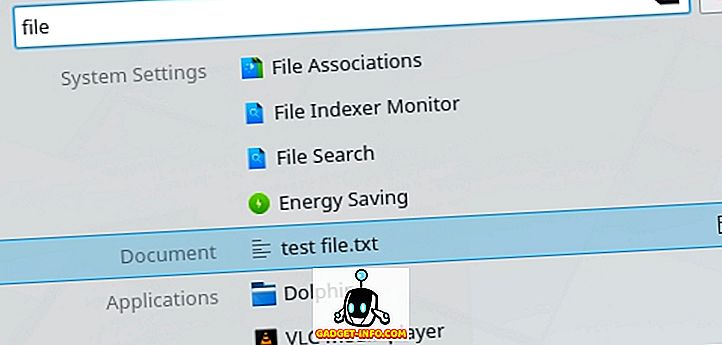
KRunner on oletusarvoinen KDE-käynnistin, jonka voit määrittää System Settings - Plasma Search -valintaikkunassa .

Kupferin tavoin se tukee lukuisia laajennuksia, jotka auttavat sinua etsimään vain tiedostoja, mutta myös vuorovaikutuksessa muiden Linux-sovellusten ja Plasma-työpöytäympäristön osien kanssa. KRunner voi etsiä YouTubesta ja Wikipediasta, näyttää uusimmat asiakirjat, löytää tiedostot tyypin mukaan ja paljon muuta.
Albert
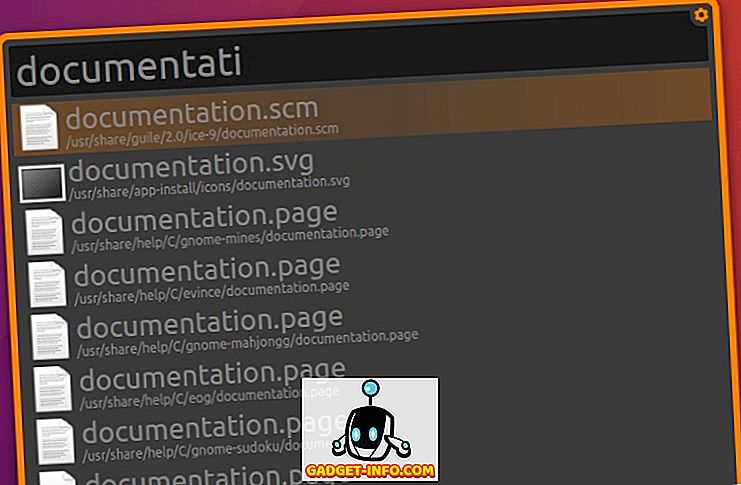
Albert on innoittanut OS X: n Alfred-laukaisinta. Vaikka Albert näyttää yksinkertaiselta, sillä on runsaasti vaihtoehtoja. Siinä on myös - olet arvannut sen - plugins, ja "Files" on täällä tärkein.
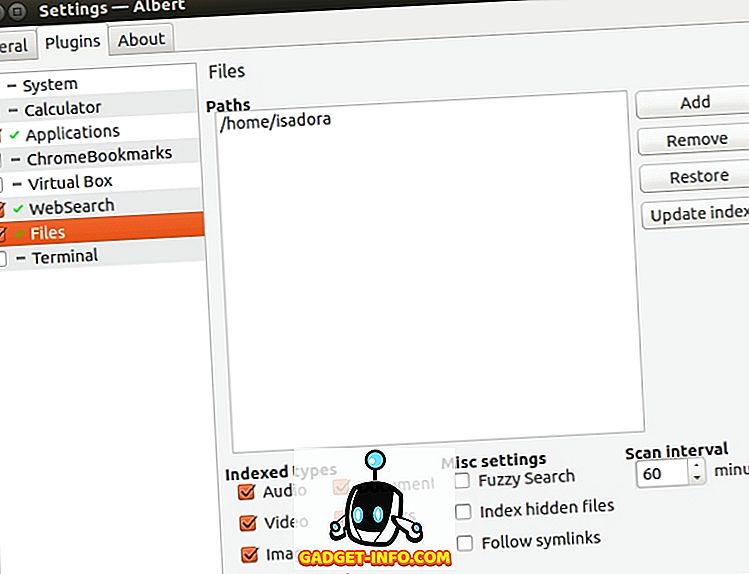
Tämän laajennuksen avulla voit luoda luettelon hakemistoista, joita Albert seuraa ja luottaa. Voit ottaa käyttöön sumean (epätäydellisen) sovituksen ja valita, mitkä tiedostotyypit olisi indeksoitava. Voit etsiä tiedostoja yksinkertaisesti suorittamalla Albertin painamalla määritettyä pikanäppäintä ja aloittamalla kyselyn kirjoittamisen.
Muuttua
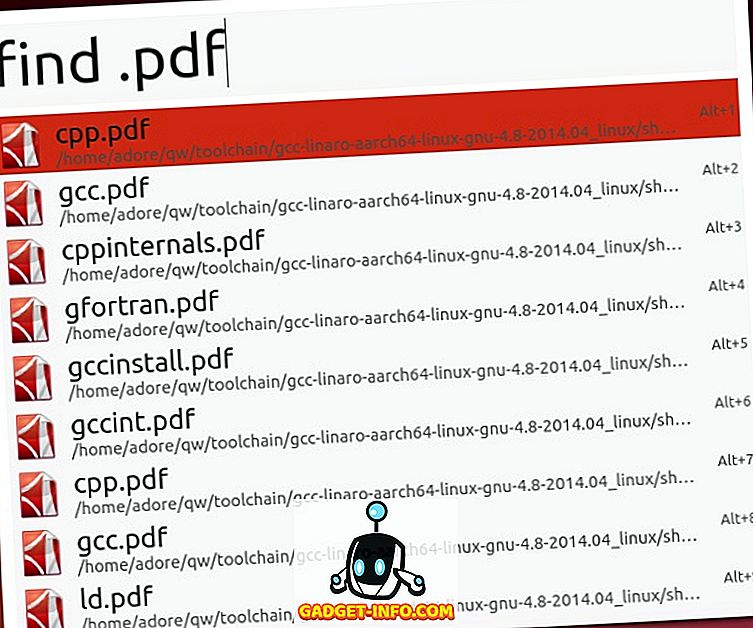
Toinen Alfredin innoittama lanseeraaja Linuxille, Mutatella ei ole niin monta vaihtoehtoa kuin Albert. Siinä on kuitenkin useita hakutyyppejä, kuten tiedostohaku. Voit etsiä tiedostoja nimen ja tiedostotunnisteiden mukaan. Määritykset-valintaikkuna on jonkin verran epätavallinen, koska se näyttää, mitkä skriptit Mutate käyttää, mutta ei anna sinun määrittää paljon toisistaan avainsanoista ja pikanäppäimistä.
Tiedostojen etsiminen erikoistuneiden Linux-sovellusten avulla
Tähän mennessä olemme käsitelleet enimmäkseen yksinkertaisia tiedostohakuratkaisuja. Ne sopivat hyvin jokapäiväisiin hakuihin, mutta eivät ole niin hyödyllisiä, kun on kyse monimutkaisista kyselyistä ja tiedostojen sisällön hausta. Jos tarvitset jotain tehokkaampaa, harkitse seuraavia ehdotuksia.
GNOME Etsi tiedostoja
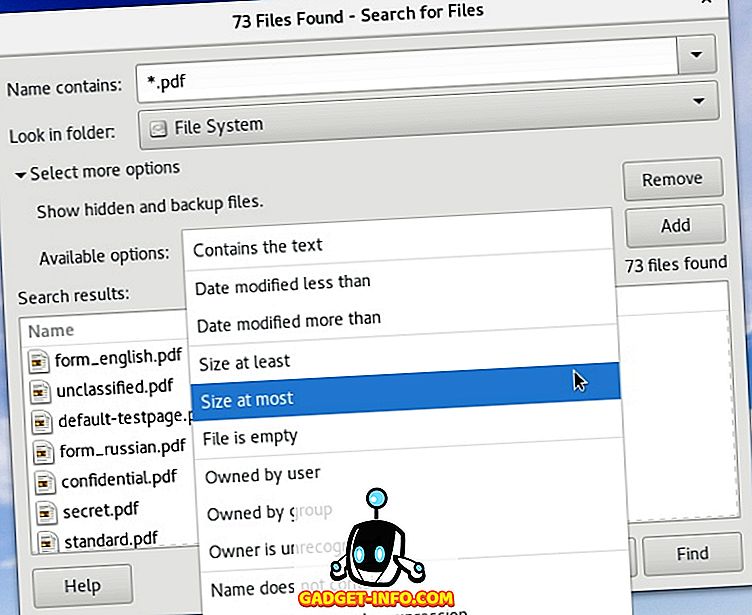
Jos GNOME-hakua ei ole asennettu jakeluun, etsi gnome-search-tool paketti arkistosta. GNOME-hakua ohjaavat paikannus-, etsintä- ja grep- komennot, ja ne tukevat sekä tunnusmerkkejä että osittaista tiedostonimen vastaavuutta. Voit yhdistää useita hakuvaihtoehtoja valitsemalla ne avattavasta valikosta ja napsauttamalla Lisää.
KFind
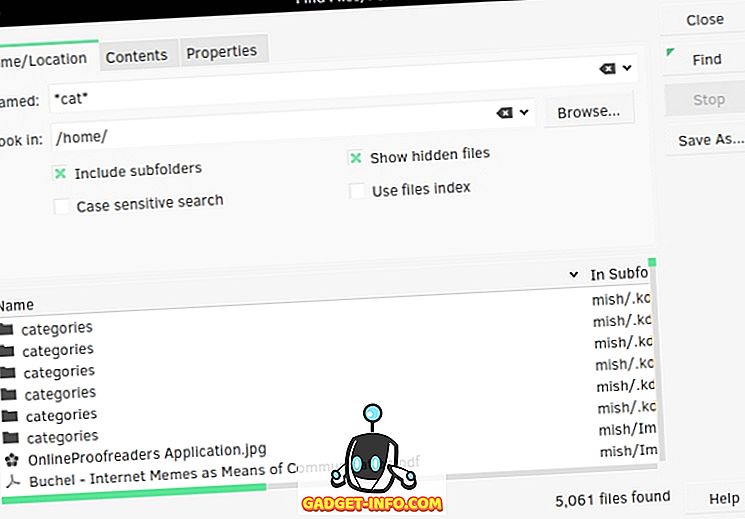
KFind on GNOME-haun KDE-ekvivalentti, jossa on muutamia lisävalintoja. Se voi etsiä tiedostonimiä tai tiedoston sisältöä, ja jos olet ottanut tiedoston indeksoinnin käyttöön KDE-järjestelmässäsi, se voi etsiä hakemistosta prosessin nopeuttamiseksi. Vaihtoehdot on jaettu välilehtiin, ja viimeinen välilehti ("Ominaisuudet") mahdollistaa tiedostojen löytämisen koon, muutoksen päivämäärän ja omistajuuden mukaan. KFind tukee säännöllisen lausekkeen ja merkkien lisäksi kysymysmerkkiä yksittäisenä merkkinä kyselyssä. Esimerkiksi "ei? Es": n etsiminen löytää tiedostoja nimeltä "nenät", "muistiinpanot", "solmut" ja niin edelleen.
Unity Dash
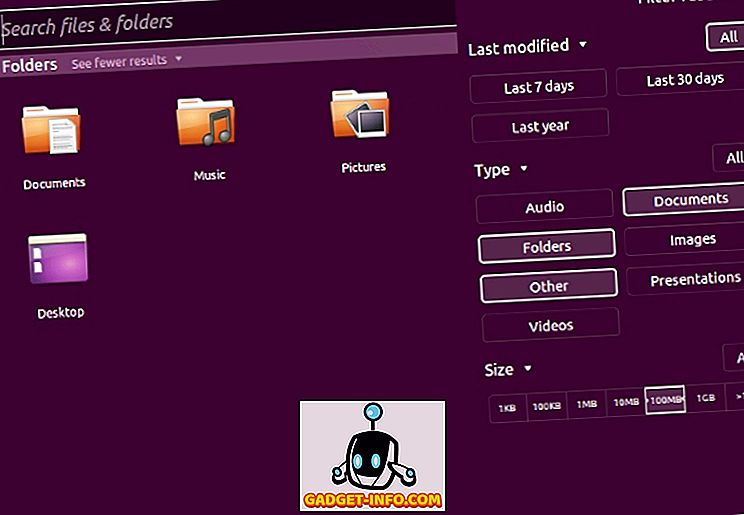
Unity -työpöydälle uskovat Ubuntu-käyttäjät tuntevat Dashin. Unity Dash pystyy löytämään tiedostoja ja kansioita useiden parametrien mukaan (tiedostonimi, muokkauspäivämäärä, tiedostotyyppi, koko). Voit laajentaa toiminnallisuuttaan asentamalla erilaisia Unity Scopes- ja Lenses-objekteja. Ne yhdistävät ulkoiset palvelut Dashiin, jolloin se voi etsiä selaimen kirjanmerkkejä, Google-dokumenttien tiedostoja, web-historiaa ja muuta.
SearchMonkey
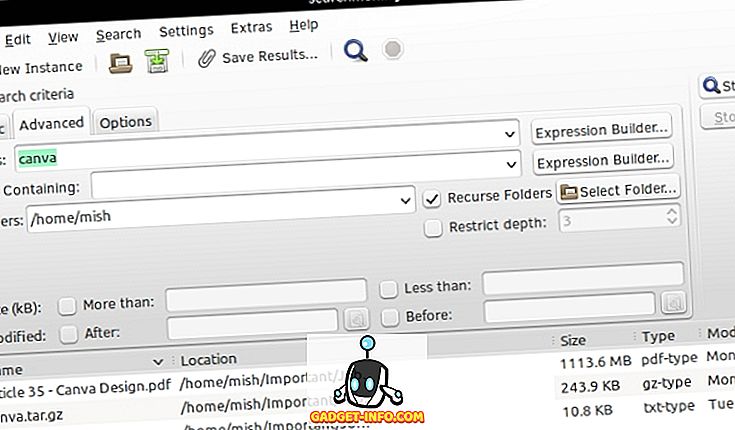
SearchMonkey on suhteellisen vanha, mutta silti täysin toimiva työpöytähaun sovellus. Säännölliset ilmaisut ovat sen pääpaino, ja sillä on “Test Regular Expression” -työkalu, joka auttaa sinua rakentamaan niitä. SearchMonkey tukee kaikkia keskeisiä hakuparametreja (tiedostonimet, muokkauspäivämäärä, koko ja tiedoston sisältö) sekä vaihtoehdon rajoittaa rekursiivista hakusyvyyttä valittuun kansioihin.
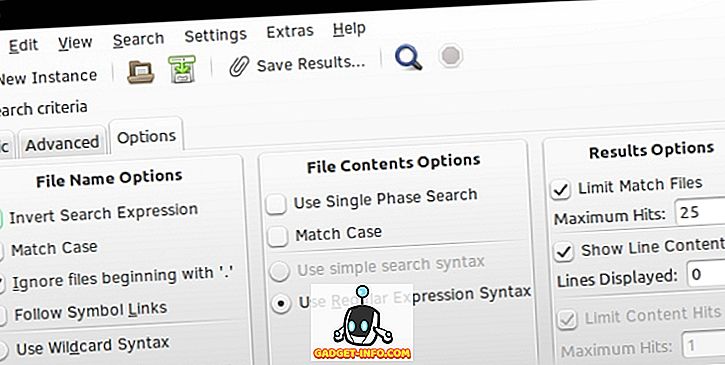
Voit myös tallentaa hakutulokset CSV-tiedostona ja rajoittaa tulosten määrää jokaiseen kyselyyn.
DocFetcher
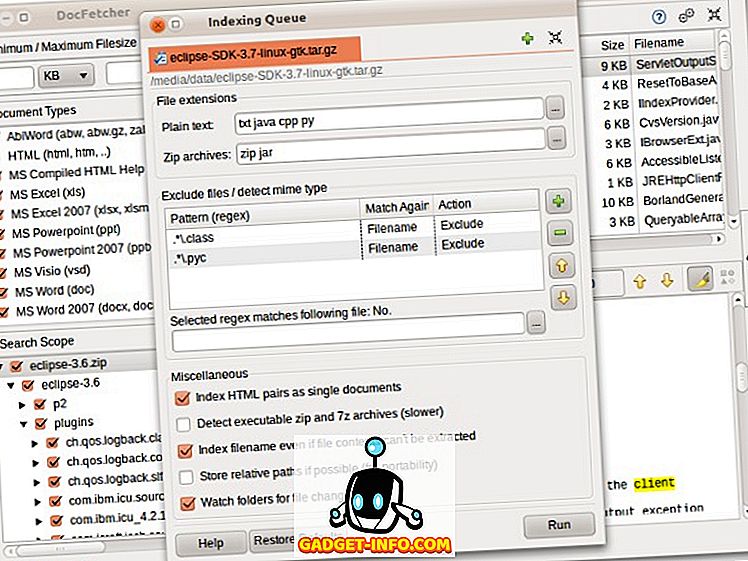
DocFetcher on työpöydän hakukone ihmisille, joiden on usein etsittävä tiedoston sisältöä vain tiedostonimien sijaan. Ajattele tutkijoita, opiskelijoita ja muita käyttäjiä, jotka työskentelevät suurilla kokoelmilla tekstipohjaisia tiedostoja. DocFetcher rakentaa ensin tietokannan valitsemistasi tiedostoista ja kansioista. Tämä tietokanta päivitetään automaattisesti, kun DocFetcher havaitsee, että olet muokannut tiedostoja.
Kun etsit tiedostoja, voit suodattaa ne tyypin ja koon mukaan tai käyttää säännöllisiä lausekkeita hienojakoisiin kyselyihin. DocFetcher voi etsiä PDF-, EPUB-, HTML-, RTF- ja Office-tiedostoista sekä arkistotiedostoista (ZIP, TAR, 7z…) ja jopa Outlook-sähköpostiviesteistä.
Yksi suuri asia DocFetcherissä on se, että sillä on kannettava versio, joten voit kuljettaa tietokannan ja sovelluksen USB-muistitikulla ja käyttää sitä missä tahansa.
Recoll
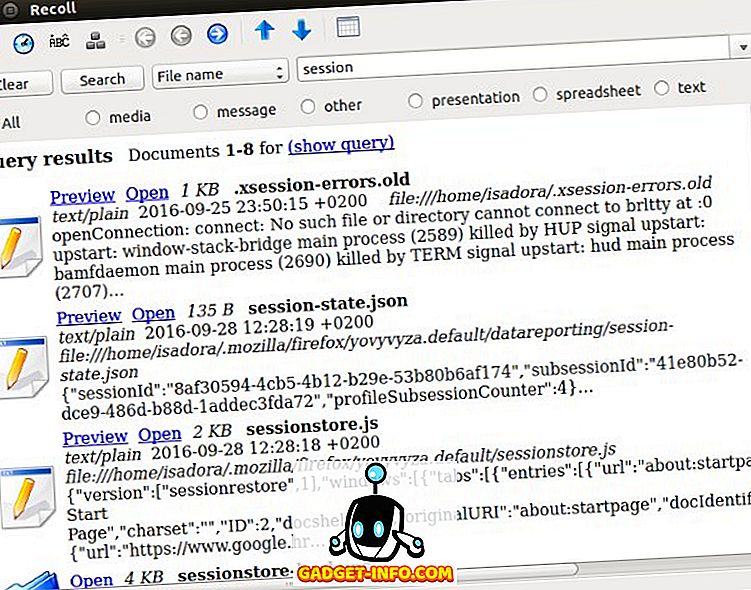
Recoll on luultavasti tehokkain työpöydän hakukone Linuxille. Se on samankaltainen kuin DocFetcher: käytät sitä haettavaksi tiedostojen sisällöstä. Ensimmäisellä käynnillä se kehottaa luomaan tiedostojen luettelon. Voit valita, mitkä hakemistot ja tiedostotyypit indeksoidaan, ja rajaa tiedostot koon mukaan. Tämän jälkeen Recoll määrittää päivitysohjelman, jotta indeksi synkronoidaan aina todellisten tiedostojen kanssa. Jos haluat, voit luoda useita tiedostoindeksejä ja etsiä tiedostoja vain yhdessä tai kaikissa.
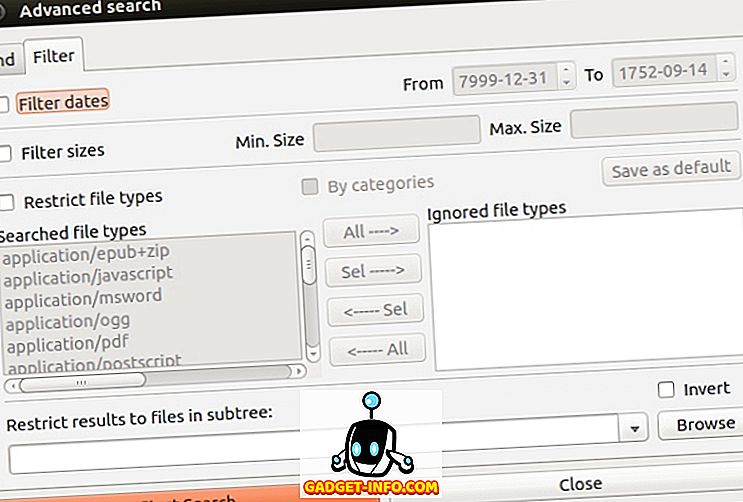
Voit etsiä tiedostoja nimen perusteella tai etsiä avainsanoja tiedostoissa. Recoll avulla voit suodattaa tuloksia useilla kriteereillä. Se voi myös näyttää niihin liittyviä tai samankaltaisia tiedostoja, etsiä lauseita tiedostoissa ja tunnistaa sanamuodot tukemisen vuoksi. Tämä tarkoittaa sitä, että voit etsiä "työtä", ja tulokset sisältävät tiedostoja, jotka sisältävät "työskentelevät", "toimivat", "työntekijät"…
Tuetut tiedostomuodot sisältävät säännölliset tekstitiedostot, lokit, man-sivut, HTML-, PDF-, CHM-, RTF-, DJVU- ja EPUB-tiedostot, Libre- ja Microsoft Office -tiedostot (mukaan lukien Excel- ja Powerpoint-asiakirjat), TAR, RAR, 7z ja ZIP-arkistot. Huomaa, että jotkin niistä tarvitsevat ulkoisia kirjastoja tai apuohjelmia.
Koska useimmat tiedostojen hakutyökalut tukevat samoja vaihtoehtoja, niiden valitseminen on suurelta osin mukavuussyistä tai päättää, mikä toimii parhaiten tyypillisen työnkulun kannalta. Tämä luettelo saattaa tuntua pitkältä, mutta Linuxissa on enemmän tiedostohakuohjelmia. Mainitsemme ANGRYsearch-projektin, joka pyrkii olemaan nopein hakutyökalu. Ja entä sinä? Tiedätkö muita sovelluksia tiedostojen löytämiseksi Linuxista? Mitä käytät - ja voitko jakaa vinkkejä? Kerro meille kommenteistamme.
Kuvan hyvitykset: Mutatoi kuvakaappausta, DocFetcher-kuvakaappausta